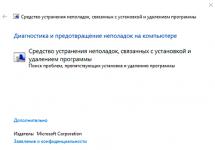Причины некорректной работы смартфона бывают двух видов - механические и программные. В первом случае речь идёт о ситуациях, когда что-то сломалось: окислилась плата, отошёл контакт, начал «умирать» аккумулятор. Программные сбои связаны с работой софта - операционной системы и установленных приложений.
Причины механических поломок
Вы залили смартфон водой
Вода вступает в порочную связь с платами и радиоэлементами, а импульсы тока из аккумулятора с намокшими контактами направляются не по адресу и выжигают микросхемы. Через пару дней вода полностью высыхает, но содержащиеся в ней соли навеки оседают на плате устройства. Ещё хуже, если вы залили смартфон не водой, а, например, колой.
Даже если в характеристиках вашего устройства указан класс водостойкости, лучше перестраховаться: изоляция важных элементов могла нарушиться, когда вы роняли или разбирали телефон.
Симптомы
После контакта с водой смартфон выключился и не включается. Или включается, но плохо работает. Шипит динамик, отказывает дисплей, всё искрит и полыхает - последствия могут быть разные. Иногда они проявляются спустя часы и даже дни после намокания.
Что делать
Скорее выключать смартфон и бежать в сервис. Если аккумулятор съёмный, то вынуть. И никакого фена: он только загонит воду вглубь устройства.
Вы уронили смартфон
Возможно, он выпал и ударился об асфальт или упал на жёсткий пол, скатившись с дивана. Весь мир на мгновение замер, а вы со страхом потянулись к смартфону. Во-первых, устройство со следами падения всегда теряет в цене при продаже, а во-вторых, вдруг он вообще не работает?
Симптомы
Царапины на корпусе и трещины на дисплее. Если удар был сильным, внутренние поломки могут быть самые разные: от выхода из строя какого-то компонента до необратимого повреждения основной платы.
Что делать
Если травма несовместима с жизнью - снова в сервис. После диагностики вам сообщат стоимость ремонта - тут важно распознать, не обманывают ли вас. Например, проверить стоимость комплектующих на AliExpress. Обычно сервисные центры выносят её в отдельные пункты в прайс-листе.
Вы пользуетесь смартфоном на морозе
Когда температура падает ниже нуля, мобильные устройства начинают лагать. Импульсы внутри смартфона проходят с меньшей скоростью, чувствительность сенсорных датчиков падает, а заряд литийионных аккумуляторов хоть и не уменьшается, но распознаётся контроллером как близкий к нулю.
Симптомы
Тачскрин не реагирует на прикосновения, проценты заряда стремительно уменьшаются, всё жутко лагает, а под занавес смартфон просто выключается.
Что делать
Ничего. Поглючит, согреется и заработает как ни в чём не бывало. Только не кладите смартфон на батарею.
Почему смартфон цел и в тепле, а всё равно глючит

В нём вирусы
Современные смартфоны умеют справляться с угрозой, но опасность заражения ещё существует. Как правило, ей подвержены старые устройства под управлением Android. Особенно те, что находятся в руках любителей кустарных прошивок и приложений из сомнительных источников.
Симптомы
Android-смартфон стал медленнее работать, на экран то и дело выскакивает реклама, банковские приложения бьют тревогу - карнавал не зависящих от вас действий на телефоне напоминает технологический апокалипсис.
Что делать
В качестве профилактики: скачивать приложения только из Google Play, не ставить неофициальные прошивки, внимательно изучать разрешения доступа программ, поставить антивирус. Ну, или купить iPhone.
Если всё уже плохо: откатить смартфон к заводским настройкам, попробовать запустить антивирус, удалить подозрительные приложения. Или обратиться к специалистам.
Если вы боитесь доверять смартфон компьютерному мастеру по объявлению у лифта, то правильно делаете. Он не даст никаких гарантий, может установить ещё более сомнительный софт, а цену возьмёт с потолка уже после выезда на дом, который вы, конечно, оплатите. Проще и спокойнее довериться сервису, который даёт гарантии и проводит поддержку устройства удалённо.
«Служба добрых дел» - это онлайн-сервис, где вам помогут устранить все программные неполадки, влияющие на работу смартфона. Стоимость фиксированная: решение одной проблемы - 990 рублей.
Для корректной работы ему не хватает оперативной памяти
Десятки запущенных приложений, плюс столько же работающих в фоновом режиме, обновления ПО, работа с Wi-Fi, Bluetooth и мобильным интернетом - всё это нагружает процессор и оперативную память смартфона.
Симптомы
Мощные смартфоны перегреваются и работают на пределе возможностей. Устройства послабее превращаются в неповоротливые и лагающие девайсы с постоянно вылетающими приложениями и быстро разряжающимся аккумулятором.
Что делать
Если смартфон тормозит после установки тяжёлой игры или какой-то программы - это нормально. Возможно, приложение завершает установку и настройку в фоновом режиме - нужно просто немного подождать. Часто при зависании помогает принудительная перезагрузка. В тяжёлых случаях с техникой Apple может помочь восстановление системы через iTunes. Это касается разовых неполадок. А вот если всё глючит постоянно - это проблема.
Тогда нужно переходить к серьёзным мерам: безжалостно сносить приложения из автозапуска и выключать их работу в фоновом режиме. Выработать привычку заглядывать в диспетчер устройств и закрывать всё ненужное. Ещё раз проверить смартфон на предмет вирусов: проблема может быть вызвана ими. Обновить прошивку или наоборот - откатиться к предыдущей версии ПО. Точно тут не угадаешь - всё зависит от спецификаций смартфона, операционной системы и ваших целей.
Если вы не знаете, как сделать всё вышеперечисленное самостоятельно, призовите на помощь специалиста. Мастер найдёт самые «прожорливые» приложения, которые нужно удалить, и подробно расскажет, как пользоваться смартфоном, чтобы он не глючил. Ходить для этого никуда не нужно: специалисты «Службы добрых дел» на связи по телефону и в мессенджерах. Мастер даст подробные инструкции или подключится к вашему устройству и решит проблему удалённо.
Он просто очень старый
Техника очень быстро устаревает, особенно это касается смартфонов на Android. Вы можете сколько угодно говорить, что устройство добросовестно справляется со всеми вашими задачами, но достаточно пару дней походить с девайсом поновее, как вы поймёте шаткость своих убеждений. Новый софт всегда требователен к мощности смартфонов. Хотите пользоваться функциональными таск-менеджерами, слушать подкасты, работать с документами, снимать качественные фото и чтобы всё это не тормозило, смиритесь: допотопный смартфон не справится.
Симптомы
Те же, что и при нехватке оперативной памяти. Кроме того, многие приложения могут просто не устанавливаться на устройства со старыми операционными системами.
Что делать
Купить смартфон поновее. Если сейчас ну вообще никак - постараться оптимизировать работу на том, что есть, и действовать по предыдущему сценарию: удалить всё, кроме самого важного, поэкспериментировать с прошивками или обратиться к специалисту.
Сотрудники «Службы добрых дел » помогают не только со смартфонами, но и с планшетами и компьютерами. Плата за удалённое решение любой проблемы фиксированная - 990 рублей . В крупных городах можно вызвать мастера домой или в офис - это стоит 2 990 рублей.
Для тех, кто плохо дружит с техникой и нуждается в постоянной поддержке, «Служба добрых дел» предлагает подписку на год за 2 490 рублей. Купив такую подписку, вы сможете обращаться к специалистам в любое время хоть каждый день - количество заявок не ограничено.
Чтобы обратиться за помощью, оставьте заявку на сайте или скачайте приложение. По промокоду LIFE20 читатели Лайфхакера получат скидку 20% на все услуги «Службы добрых дел».
В этой статье я расскажу об основных причинах почему Андроид тормозит или подвисает во время работы или игры, а так же перелистывании приложений (окон).
Данная статья подходит для всех брендов, выпускающих телефоны на Android 9/8/7/6: Samsung, HTC, Lenovo, LG, Sony, ZTE, Huawei, Meizu, Fly, Alcatel, Xiaomi, Nokia и прочие. Мы не несем ответственности за ваши действия.
Внимание! Вы можете задать свой вопрос специалисту в конце статьи.
Почему тормозит Андроид?
К основным причинам такого поведения системы относится чрезмерная нагрузка на процессор и оперативную память. Нагрузку вызывают многочисленные обращения пользовательских и системных приложений, которые работают в скрытом от наших глаз, фоновом режиме. Еще на работу может повлиять слишком большой объем кэша, воздействие и захламление накопителя остаточными файлами удаленных приложений и ненужной пользовательской информацией.
Как ускорить Android
Существуют разные методы по восстановлению быстродействия. Среди них наиболее эффективные такие:
- Очистка кэша приложений и системного кэша.
- Отключение неиспользуемых процессов и служб.
- Ручное удаление ненужных файлов.
- Удаление вирусов.
- Использование бустеров и оптимизаторов.
- Деинсталляция кастомных прошивок.
Если вы хотите, чтобы система работала быстро, данные методы следует применять в комплексе.
Отключение неиспользуемых процессов и служб
Первым делом пользователю необходимо обратить внимание на процессы и службы, которые активированы в системе по умолчанию. Это желательно сделать после приобретения гаджета и его первого включения.
Увеличить
В этой ситуации вначале необходимо отключить и геолокацию во время работы в интернете. NFC использует довольно много ресурсов системы, а при частой работе в интернете геолокация замедляет загрузку файлов и открытие страниц.
Еще необходимо обратить внимание на применение модулей беспроводной связи Wi-Fi и Bluetooth. Некоторые пользователи данные модули иногда вообще не отключают, предполагая, что это не скажется на производительности системы. Это абсолютное заблуждение, так как они загружают не только системные ресурсы, но и очень быстро разряжают батарею, что сказывается на запускаемых сторонних апплетах и быстродействии системы.
Ручная очистка кэша
Постоянное увеличение кэша приложений и системного кэша является причиной медленной работы гаджета. Разработчики системы не включили систему автоматизированной очистки в состав инструментария операционной системы.
 Увеличить
Увеличить Для удаления системного кэша следует перейти в меню «Настройки», выбрать пункт «Память», затем строку кэша. С приложениями все сложнее.
Удалить кэш различных программ можно в разделе приложений в меню настроек. Для этого следует выбирает отдельно каждое приложение. Это невозможно выполнить одновременно для всего софта.
 Увеличить
Увеличить Фоновые процессы
Гаджета вы установили более 30 приложений и не собираетесь останавливаться? Вы считаете, что если программа неактивна, то не потребляет ресурсы системы?
Это не так, большинство установленных приложений загружаются автоматически при старте системы. Они занимают память вашего девайса и потребляют ресурсы процессора. Отдельно следует отметить различные виджеты рабочего стола и живые обои, большинство из которых ничего полезного совершенно не делают.
Для решения проблемы следует отключить виджеты рабочего стола, живые обои и иные не очень нужные программы. Необходимо зайти в список с фоновыми приложениями и оставить только те, которые действительно необходимы.
Удалите софт, которым вы не пользуетесь. Для работы с фоновыми процессами Андроид можно использовать программы Disable Service и Autostarts.
Недостаток свободного места
В гаджетах встроенные накопители работают таким образом, что почти при полном заполнении быстродействие системы будет замедлено. Для быстрой работы девайса важно, чтобы свободной оставалась хотя бы четверть внутренней памяти.
Все данные постарайтесь . Картинки, подкасты, музыку, фильмы и иной контент лучше сохранять на внешнюю карту.
Ненужные папки и файлы удалять следует при помощи файлового менеджерам. Если удалять штатными средствами, то потребуется много усилий и времени для их поиска.
Используем сторонние приложения
Если устройство тормозит после , то необходимо использовать специализированные программы, которые способны весь мусор удалить с телефона. Почему сразу их нельзя применять? Для установки сторонних приложений на устройстве может быть недостаточно памяти, поэтому ее нужно освободить стандартными функциями.
Рассмотрим приложение Clean Master, которое имеет широкий функционал и распространяется бесплатно в Google Play.
Инструкция по очистке кэша на Андроиде

 Увеличить
Увеличить Еще данным приложением можно проверить устройство на вирусы. Существует много аналогов программы, которые эффективно выполняют чистку системы Андроид. Среди них можно выделить такие: Увеличить
Намного проще вернуть Андроид устройство к заводским настройкам через настройки, раздел резервного копирования и восстановления с выбором раздела общего сброса.
Для некоторых случаев можно использовать и иные методы. Например, на телефонах Sony XPERIA заводские настройки можно вернуть с помощью программы Sony PC Companion, которую следует установить на ноутбук или компьютер. Для моделей иных производителей существует собственный софт.
Подобный процесс выглядит лучше, чем проведение общего сброса непосредственно на гаджете. Тогда точно получается чистое состояние устройства, как после покупки.
Если это все не поможет, то придется использовать функцию Hard reset. Эту методику желательно применять только в наиболее крайних случаях.
Android — это популярная система для планшетов и телефон разных моделей и производителей. Одобрение и распространение Android получила за несколько лет во всем мире, и шагает огромными шагами вперед не стоя на месте. С каждым днем появляются все более мощные модели планшетов и телефонов, с параметрами которые даже представить себе сложно было лет 7 назад. В след за развитием железа, разработчиками ОС Андроид постоянно приходится разрабатывать и модифицировать свою операционную систему для различных устройств. Возможно поэтому, мы можем столкнуться с проблемой торможения и зависаний системы на телефонах и слабеньких планшетах. Давайте попробуем разобраться, почему ваш Андроид тормозит и как бороться с проблемой.
Плюсы операционной системы Android:
- минимальные требования к железу устройства;
- простое использование и освоение пользователями;
- множество бесплатных приложений и игры;
- огромные возможности персонализации и настройки интерфейса гаджета;
Этот список можно продолжать долго, но нас интересует больше проблема с торможением и работой устройства. Как только вы купили аппарат, он будет сказочно летать и вы будете счастливы первые месяцы работы. Но после того как на вашем устройстве — планшете например, будет установлено 40-50 игр и приложений, если не больше, вы почувствуете медленную работу гаджта. С чем это связано? Почему начал тормозить Андроид планшет? Что делать и как решить проблему.

Удаляем приложения которые замедляют работу устройства.
Первым делом нужно пробежаться по всем установленным играм и программам, и найти те которые вы даже не запускали, или уже прошли игру полностью. Все эти приложения нужно просто удалить с вашего устройства! Они занимают драгоценное свободное место это раз, во вторых некоторые приложения могут висеть в оперативной памяти вашего устройства, тем самым занимая лишние мегабайты вашей ОЗУ, и нагружая процессор ЦП. Вы можете более подробно узнать об сообщении « » в этом обзоре.
Отключение процессов в фоновом режиме.
Вы удалили первым делом те программы которые уже вам не нужны. Остались самые необходимые и полезные утилиты, теперь давайте оптизируем их работу в фоновом режиме. Простым языком на нужно отключить процессы в системе, которые тормозят наш Android планшет, и которые мы не используем в своей работе. Сделать это можно перейдя в настройки своей ОС:
Настройки — Приложения — Работающие

Вот в таком виде вы можете наблюдать сколько памяти сжирают те или иные приложения установленные на вашем планшете или телефоне. Просматриваем список, и отключаем не нужные программы. Внимание:
настоятельно рекомендуем не опытным пользователям отключать Сервисы Google,
потому что это может привести к полному зависанию или торможению вашего устройства.
Виджеты и лаунчеры тормозят Android не меньше.
Виджет — это маленькая программка, которая выводит на главный экран вашего планшета или телефона инофрмацию о погоде, времени, настроек и т.д. Все это смотрится красиво, но если загромаздить весь экран этими гаджетами, вы также столкнетесь с зависанием Android системы. Помимо этого, будет дополнительно разряжаться батарее вашего устройства, поэтому также рекомендуем отключить все ненужные виджеты и лаунчеры. Да именно на такие жертвы приходится идти, чтобы добиться лучшего быстродействия своего Андроида.

Как видно из скриншота сожрал целых 28 мегабайт памяти, что достаточно не мало для такого приложения. Так что если ваш Андроид еще не начал жутко тормозить и зависать, обходите стороной все лишние виджеты.
Android тормозит во время работы
Еще одной причиной торможения вашего телефона или планшета может быть — слабая аппаратная «начинка». Что это значит? Это значит что ваш планшет или телефон морально устарел, и программа или игра которая начинает глючить и тормозит не может работать с такой конфигурацией. Имеет смысм посмотреть на минимальные требования приложения, и если они высокие — пора приобретать более современный телефон или планшетник. Налеемся что проблема хоть как то решена для вас, и желаем вам меньших торможений!
После определенного времени с момента покупки устройство становится менее производительным, появляются «лаги». Из-за этого у пользователей возникает вопрос, как почистить телефон Android, чтобы не тормозил.
Отключение ненужных служб
На Android-устройствах большинство процессов происходят в фоновом режиме, что негативно влияет на производительность. Даже в момент простоя смартфона на нем выполняется огромное количество действий.
Отключив ненужные службы, можно значительно улучшить быстродействие устройства. Особенно «прожорливым» является Поиск Google, который всегда активен.
Обратите внимание! После отключения данного сервиса Google вы не сможете использовать голосовой поиск и Google Now.
Для отключения:

Совет! Данный способ подходит для отключения любого сервиса. Проверить его «прожорливость» можно в «Настройки» → «Приложения» → «В работе».
Удаление приложений
Недостаток Android в том, что система начинает тормозить при установке большого количества приложений. Особенно ощутимо замедление на слабых устройствах с 1-2 ГБ оперативной памяти и небольшим объемом накопителя. Это связано с “засорением” ОС.
Совет! Устанавливайте только те приложения, без которых не обойтись в данный момент. Не стоит засорять память устройства огромным количеством программ.
Для удаления ненужного приложения:

Не стоит забывать об обновлениях. Разработчики программного обеспечения совершенствуют новые версии приложений как в плане работы, так и оптимизации.
Для установки обновлений:

Совет! Вы можете обновить все программы одновременно. Для этого нажмите «Обновить все».
Очистка «мусора»
Во время использования устройства в нем накапливается «мусор». Браузеры, мессенджеры и другие программы сохраняют в систему кэш и различные данные, которые занимают много места и негативно влияют на быстродействие работы смартфона.
Кэш - это промежуточная область памяти с быстрым доступом, содержащая информацию и данные, которые будут использованы в ближайшее время. Данная память (в отличие от медленной постоянной) позволяет получить мгновенный доступ к элементу.
После удаления приложений в системе остаются их данные, которые называются остаточными файлами. Они занимают место на накопителе и тормозят работу операционной системы.
Очистку ОС можно выполнить с использованием специальных программ-утилит либо вручную.
Через программы
Главным преимуществом специализированного ПО является простота использования. Для полноценной очистки достаточно запустить сканирование и дождаться результатов. Наиболее популярные программы для удаления «мусора» - CCleaner и CleanMaster.
CCleaner
Android-версия приложения справляется с очисткой не хуже, чем полноценная программа для компьютера. Процедура удаления данных происходит достаточно быстро.
- Установите CCleaner из Play Маркет.
- Запустите программу → «Анализировать».

- Дождитесь завершения сканирования.
- Поставьте галочку возле данных, которые хотите удалить.

Обратите внимание! Для ознакомления с подробной информацией о удаляемых файлах, нажмите на соответствующий пункт.
- Кликните «Завершить очистку».
- Вернитесь на главный экран → «Управление приложениями».

- Нажмите на программу, которая нагружает систему (узнать можно в «Настройки» → «Приложения» → «В работе»).

- Нажмите «Принудительно остановить» для «усыпления» программы в фоновом режиме.

Обратите внимание! В подпункте «Ресурсы» отображается потребляемая энергия, память и данные.
В данной программе также можно:
- установить время запланированной очистки;
- узнать информацию о системе;
- удалить любое приложение;
- провести анализ хранилища.
Clean Master
Разработчики уверяют, что данное приложение №1 среди аналогов. По функционалу очень похожи с CCleaner, основное отличие в интерфейсе.
Для очистки устройства:
- Установите программу с Play Маркета.
- Запустите его → «Старт» → «Мусор».

- Дождитесь завершения процесса сканирования.
- Укажите галочкой пункты, которые нужно удалить.

Обратите внимание! Для ознакомления с подробной информацией об удаляемых файлах, нажмите на соответствующий пункт.
- Нажмите «Очистить Мусор».
- После завершения процесса вернитесь на главный экран.

- «Ускорение телефона» → «Менеджер автозапуска».

- Установите тумблер в положение «Off» для приложений, которые не должны работать в фоновом режиме.

- Нажмите «Ускорить».
Среди дополнительных функций есть:
- антивирус;
- экономия энергии;
- очистка уведомлений;
- охладитель (за счет оптимизации работы охлаждает процессор).
Вручную
Очистка системы самостоятельно - не такой эффективный способ, как с помощью специальных программ. Но в таком случае вы лично контролируете удаляемые файлы и данные.
Удаление кэша и данных
Каждое приложение хранит в системе дополнительные файлы, необходимые для быстрого доступа к каким-либо параметрам. Недостаток в том, что они засоряют ОС, а это приводит к замедлению работы. Для очистки:

Обратите внимание! Данный способ не гарантирует ускорение работы телефона. Только специальная программа способна правильно очистить и оптимизировать девайс.
Очистка загрузок
Каждый владелец Android-устройства пользуется браузером для поиска информации, а также скачивания необходимых файлов.
Со временем папка Загрузки наполняется данными (приложения, изображения, документы, архивы и т.д.), которые занимают много места на накопителе и влияют на скорость отклика файловой системы. Очистка этой папки положительно повлияет на быстродействие ОС.

Форматирование карты памяти
Заполненная карта памяти тормозит работу файлового менеджера. Это связано с небольшой скоростью работы относительно внутреннего накопителя смартфона. Очистить внешний накопитель можно путем удаления файлов либо полным форматированием.
Обратите внимание! При сбоях в работе карты памяти либо при ее изношенности возникает замедление работы всей операционной системы.
Для удаления определенного файла:

Для полного форматирования:

Проверка на «Вирусы»
Возможная причина медленной работы смартфона - заражение вирусами. Особенно легко «подцепить заразу» при скачивании apk-приложения из интернета.
Совет! Не скачивайте файлы из непроверенных источников для своей же безопасности.
APK - это формат архивных файлов-приложений, которые устанавливаются на Android.
Сканирование системы можно выполнить с помощью установленного выше Clean Master, встроенного антивируса (в смартфонах Meizu, Xiaomi и т.д.) либо полноценного антивирусного ПО из Play Market.
Clean Master
Проверка файлов выполняется в автоматическом режиме.

Когда телефон или планшет начинает тормозить — медленнее запускаются приложения, появляются задержки при перелистывании экранов или при переходе межу пунктами в меню то это начинает напрягать и даже раздражать. А если это происходит в момент когда нужно все и сразу, то хочется разбить телефон об стену.
Ухудшение быстродействия это проблема с которой мы сталкиваемся не только на телефонах. Тормозить после длительного использования начинают и персональные компьютеры и ноутбуки, это нормальное явление. Хорошая новость в том что скорость работы Андроид можно восстановить.
Вспомните момент когда вы только купили свой Android-смартфон. Он так же тормозил и глючил при выполнении простых действий? Если нет, то постараемся вернуть былое быстродействие своему телефону или планшету.
Чистим Андроид от ненужных приложений
Итак, первый шаг, который вам необходимо сделать — это пересмотреть все свои приложения. Каждое установленное приложение занимает место в системе и следовательно отрицательно сказывается на ее быстродействии. Смело удаляйте приложение если Вы не помните когда последний раз им пользовались! Ведь повторная установка приложения, при необходимости, займет всего несколько минут, а удаление ненужных приложений позволит ускорить Андроид девайс и возможно сберечь Вашу нервную систему 🙂
Чистим смартфон или планшет от мусора
Вторым шагом к очистке Android смартфона или планшета будет очистка устройства от мусора.
Фото и видео
Зайдите в галерею и просмотрите медиафайлы, удалите не нужные фото и видео файлы. В галерее перед удалением вы можете пересмотреть все файлы чтобы случайно не удалить то что действительно необходимо.
Загрузки
Зайдите в загрузки, обычно там тоже собирается целая куча ненужного мусора из-за которого Андроид тормозит. Просмотрите файлы в загрузках и удалите то что не нужно.
Кэш
Зайдите в настройки и выберите раздел «память». Здесь нас интересует пункт «Кэш» или «кэшированные данные». Кэш это предварительно загруженная в память устройства информация разных приложений — например миниатюры галереи, заставки, медиафайлы приложений. Эти данные в большом объеме также могут замедлять работу устройства. Поэтому смело жмем на эту строчку и подтверждаем очистку кэша.
В разделе «Память» также есть пункт «Прочее» или «Разное», к его очистке надо относится осторожно, можете зайти в него, но если не уверены стоит ли удалять какой-либо из его пунктов, то лучше оставить все как есть.
Чистим карту памяти Андроид устройства
Идем дальше — карта памяти. На карте памяти при активном длительном использовании также собирается много ненужных файлов. Системе требуется больше времени для их сканирования, что замедляет ваш Андроид телефон или планшет.
Очистку карты памяти лучше делать имея резервную копию данных. Для этого, если в компьютере или ноутбуке есть карт-ридер то выключаем Андроид устройство, после чего извлекаем карту памяти и вставляем в компьютер. Создаем папку на диске компьютера и копируем в нее все содержимое microSD карточки нашего Android девайса. После копирования проверьте действительно ли все скопировалось, это можно сделать сравнив размер информации на SD-карте с папкой которая содержит копию.
Далее вставляем карту памяти в Андроид устройство и включаем его. Следующие далее действия приведут к полному удалению всех данных с карты памяти
. Заходим в настройки, пункт память, ищем строчку «Очистить карту памяти» или «Очистить SD-карту» и запускаем очистку.


Что такое Хард Ресет
Ничего из написанного выше не помогло? Что же, есть еще самое радикальное, но в то же время самое эффективное средство. Вы могли слышать его названия такие как Вайп (wipe) хард ресет (Hard Reset) полный сброс Андроид, общий сброс Андроид, возврат к заводским установкам Андроид. Все эти названия отражают суть этого решения — полный сброс настроек и возврат Андроид к тому состоянию, когда телефон был включен в первый раз. Все данные которые были на Андроид телефоне или планшете будут безвозвратно уничтожены!
Как сделать Hard Reset (читать внимательно)
В результате хард ресета Android удалятся все фотографии, видео, приложения, учетные записи, контакты, поэтому перед его выполнением сделайте копию нужных данных!
Итак, если все же Андроид достал так, что полный сброс единственный выход, то делаем следующие действия: Заходим в настройки, в пункт восстановление и сброс, выбираем «общий сброс» или «заводские установки», пролистываем экран вниз, ставим галочку на пункте «Очистить внутренний накопитель» и жмем кнопку «Сбросить настройки телефона».



Стоит ли менять телефон
Если даже после полного сброса Андроид телефон тормозит, то возможно он просто устарел и уже не соответствует вашим требованиям, его пора менять! 🙂
Для оценки быстродействия телефона есть специальные приложения, например . Установите и запустите это приложение и протестируйте свой Андроид девайс, если в тесте Ваш верный друг наберет меньше 6000-7000 баллов, то стоит всерьез задуматься о новом устройстве.
При выборе нового аппарата желательно чтобы он набирал в Antutu не менее 15000-20000 балов, это необходимый минимум для комфортной работы и запуска большинства игр. Но это уже совсем другая история.
Надеюсь эти советы помогут ускорить работу вашего Андроида и сберегут читателям нервную систему 🙂
P.S. Кстати во время написания этого поста из-за томозов чуть не пострадал ноутбук Acer Extenza 5235 👿